404 エラー ページやその他のデフォルト ページなどの Pagoda Linux パネルの変更
Pagoda Linux パネルを使用して作成されたサイトには、デフォルトのドキュメント、404 エラー ページ、空白ページ、デフォルトのサイト停止ページの 4 つのデフォルト ページがあります。これらのデフォルトのページはすべて同じですが、よりパーソナライズされたページに変更する方法はありますか? Pagodaパネルチュートリアルコラムでは以下の方法を紹介します!

デフォルトのページを個人用ページに変更したいだけの場合は、この記事を読み続けてください (追記: この記事では、デフォルトの 404 エラー ページをTencent Charity 404 ページを参照してください。説明を続けてください)。
1. Pagoda Web パネルにログイン>> 左メニューの「Webサイト」をクリック>> [デフォルトページの変更]ボタンをクリック>> [404エラーページ]ボタンをクリック以下の図に示されています 表示:
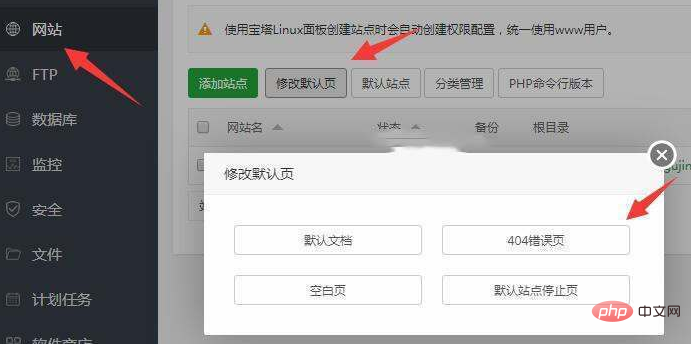
2. オンラインで 404.html を編集する場合は、ファイルのコードを直接削除し、次の Tencent Public Tourism 404 ページのコードを貼り付けます。を忘れずに[保存]ボタンをクリックしてください。
<!doctype html> <html> <head> <meta charset="utf-8"> <meta name="description" content="boke112 导航的 404 错误页面,当您看到这个页面,表示您的访问出错,这个错误是您打开的页面不存在,请确认您输入的地址是正确的!虽然你访问的页面找不回来了,但是我们可以一起寻找失踪宝贝!" /> <meta name="keywords" content="404,404 错误页面,boke112 导航,一起寻找失踪宝贝,404 公益计划" /> <title>404 - 对不起,您查找的页面不存在 _ 一起寻找失踪宝贝 _boke112 导航</title> </head> <body> <script type="text/javascript" src="//qzonestyle.gtimg.cn/qzone/hybrid/app/404/search_children.js" charset="utf-8" homePageUrl="/" homePageName="返回 boke112 导航"></script> </body> </html>
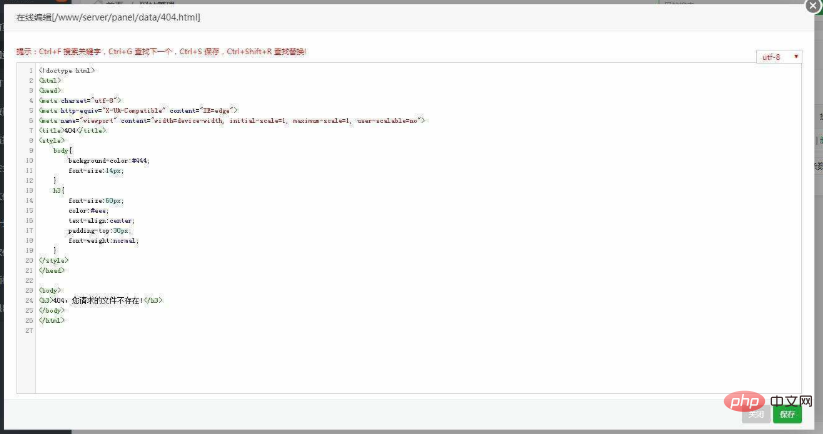
本来は[保存]ボタンをクリックすると有効になるのですが、エラーパスにアクセスすると前の404エラーページが表示されてしまいます。と表示されたままで、nginx、PHP、サーバーなどを再起動しましたが、やはり反映されませんでした。その後、サイトのルート ディレクトリに 404.html ファイルが存在することがわかり、ファイル名を変更すると、サイトの 404 エラー ページが Tencent Public Tourism の 404 ページではなく nginx エラー ページになりました。
最終的にこの変更方法は諦めましたが、実際、最も簡単な方法は、サイトのルート ディレクトリに直接 404.html ファイルを作成し、この 404 に Tencent Publicwelfur 404 ページのコードを追加することです。 .html ファイルを作成して保存すると、すぐに有効になります。
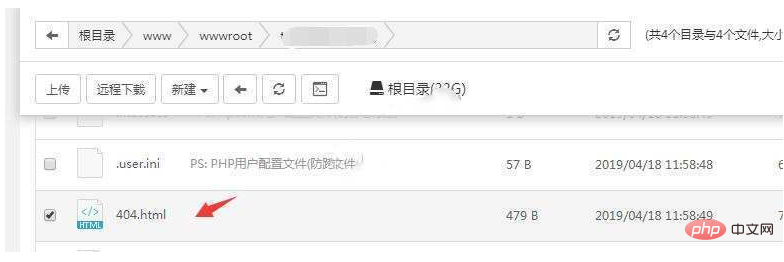
デフォルト ドキュメントの 3 つのデフォルト ページ、空白ページ、デフォルトのサイト停止ページについては、変更を加えずに 1 つずつテストしています。この記事の前の手順を参照してください。実際に最も頻繁に変更するのは、実際には 404 エラー ページです。
以上が404 エラー ページやその他のデフォルト ページなどの Pagoda Linux パネルの変更の詳細内容です。詳細については、PHP 中国語 Web サイトの他の関連記事を参照してください。

ホットAIツール

Undresser.AI Undress
リアルなヌード写真を作成する AI 搭載アプリ

AI Clothes Remover
写真から衣服を削除するオンライン AI ツール。

Undress AI Tool
脱衣画像を無料で

Clothoff.io
AI衣類リムーバー

AI Hentai Generator
AIヘンタイを無料で生成します。

人気の記事

ホットツール

メモ帳++7.3.1
使いやすく無料のコードエディター

SublimeText3 中国語版
中国語版、とても使いやすい

ゼンドスタジオ 13.0.1
強力な PHP 統合開発環境

ドリームウィーバー CS6
ビジュアル Web 開発ツール

SublimeText3 Mac版
神レベルのコード編集ソフト(SublimeText3)

ホットトピック
 7532
7532
 15
15
 1379
1379
 52
52
 82
82
 11
11
 21
21
 85
85
 CentosとUbuntuの違い
Apr 14, 2025 pm 09:09 PM
CentosとUbuntuの違い
Apr 14, 2025 pm 09:09 PM
Centosとubuntuの重要な違いは次のとおりです。起源(CentosはRed Hat、for Enterprises、UbuntuはDebianに由来します。個人用のDebianに由来します)、パッケージ管理(CentosはYumを使用し、安定性に焦点を当てます。チュートリアルとドキュメント)、使用(Centosはサーバーに偏っています。Ubuntuはサーバーやデスクトップに適しています)、その他の違いにはインストールのシンプルさが含まれます(Centos is Thin)
 Centosをインストールする方法
Apr 14, 2025 pm 09:03 PM
Centosをインストールする方法
Apr 14, 2025 pm 09:03 PM
Centosのインストール手順:ISO画像をダウンロードし、起動可能なメディアを燃やします。起動してインストールソースを選択します。言語とキーボードのレイアウトを選択します。ネットワークを構成します。ハードディスクをパーティション化します。システムクロックを設定します。ルートユーザーを作成します。ソフトウェアパッケージを選択します。インストールを開始します。インストールが完了した後、ハードディスクから再起動して起動します。
 Centosはメンテナンスを停止します2024
Apr 14, 2025 pm 08:39 PM
Centosはメンテナンスを停止します2024
Apr 14, 2025 pm 08:39 PM
Centosは、上流の分布であるRhel 8が閉鎖されたため、2024年に閉鎖されます。このシャットダウンはCentos 8システムに影響を与え、更新を継続し続けることができません。ユーザーは移行を計画する必要があり、提案されたオプションには、Centos Stream、Almalinux、およびRocky Linuxが含まれ、システムを安全で安定させます。
 Centosのgitlabのバックアップ方法は何ですか
Apr 14, 2025 pm 05:33 PM
Centosのgitlabのバックアップ方法は何ですか
Apr 14, 2025 pm 05:33 PM
Centosシステムの下でのGitlabのバックアップと回復ポリシーデータセキュリティと回復可能性を確保するために、Gitlab on Centosはさまざまなバックアップ方法を提供します。この記事では、いくつかの一般的なバックアップ方法、構成パラメーター、リカバリプロセスを詳細に紹介し、完全なGitLabバックアップと回復戦略を確立するのに役立ちます。 1.手動バックアップGitlab-RakeGitlabを使用:バックアップ:コマンドを作成して、マニュアルバックアップを実行します。このコマンドは、gitlabリポジトリ、データベース、ユーザー、ユーザーグループ、キー、アクセスなどのキー情報をバックアップします。デフォルトのバックアップファイルは、/var/opt/gitlab/backupsディレクトリに保存されます。 /etc /gitlabを変更できます
 Dockerの原則の詳細な説明
Apr 14, 2025 pm 11:57 PM
Dockerの原則の詳細な説明
Apr 14, 2025 pm 11:57 PM
DockerはLinuxカーネル機能を使用して、効率的で孤立したアプリケーションランニング環境を提供します。その作業原則は次のとおりです。1。ミラーは、アプリケーションを実行するために必要なすべてを含む読み取り専用テンプレートとして使用されます。 2。ユニオンファイルシステム(UnionFS)は、違いを保存するだけで、スペースを節約し、高速化する複数のファイルシステムをスタックします。 3.デーモンはミラーとコンテナを管理し、クライアントはそれらをインタラクションに使用します。 4。名前空間とcgroupsは、コンテナの分離とリソースの制限を実装します。 5.複数のネットワークモードは、コンテナの相互接続をサポートします。これらのコア概念を理解することによってのみ、Dockerをよりよく利用できます。
 セントスにハードディスクをマウントする方法
Apr 14, 2025 pm 08:15 PM
セントスにハードディスクをマウントする方法
Apr 14, 2025 pm 08:15 PM
CentOSハードディスクマウントは、次の手順に分割されます。ハードディスクデバイス名(/dev/sdx)を決定します。マウントポイントを作成します( /mnt /newdiskを使用することをお勧めします);マウントコマンド(Mount /dev /sdx1 /mnt /newdisk)を実行します。 /etc /fstabファイルを編集して、永続的なマウント構成を追加します。 Umountコマンドを使用して、デバイスをアンインストールして、プロセスがデバイスを使用しないことを確認します。
 メンテナンスを停止した後のCentosの選択
Apr 14, 2025 pm 08:51 PM
メンテナンスを停止した後のCentosの選択
Apr 14, 2025 pm 08:51 PM
Centosは廃止されました、代替品には次のものが含まれます。1。RockyLinux(最高の互換性)。 2。アルマリン(Centosと互換性); 3。Ubuntuサーバー(設定が必要); 4。RedHat Enterprise Linux(コマーシャルバージョン、有料ライセンス); 5。OracleLinux(CentosとRhelと互換性があります)。移行する場合、考慮事項は次のとおりです。互換性、可用性、サポート、コスト、およびコミュニティサポート。
 Dockerデスクトップの使用方法
Apr 15, 2025 am 11:45 AM
Dockerデスクトップの使用方法
Apr 15, 2025 am 11:45 AM
Dockerデスクトップの使用方法は? Dockerデスクトップは、ローカルマシンでDockerコンテナを実行するためのツールです。使用する手順には次のものがあります。1。Dockerデスクトップをインストールします。 2。Dockerデスクトップを開始します。 3。Docker Imageを作成します(DockerFileを使用); 4. Docker画像をビルド(Docker Buildを使用); 5。Dockerコンテナを実行します(Docker Runを使用)。




